你是不是也遇到过这种让人抓狂的情况?正急着要把一份重要文件存进U盘或者SD卡,电脑上却突然弹出一个讨厌的提示:“磁盘被写保护”,操作无法完成,这种感觉就像你拿着一把正确的钥匙,却打不开自己家的门,因为门上被人加了一把额外的锁,别担心,这个问题非常普遍,而且解决起来并没有想象中那么困难,下面我就为你梳理几种最常见、最有效的解决方法,帮你突破这道“防线”,重新获得数据的自由存储权。

最应该检查的,是那个物理开关,很多U盘,特别是那种比较老的款式,以及几乎所有的SD卡和TF卡(常用于相机、手机),侧面都有一个非常小的滑动开关,这个开关就是物理写保护开关,它的本意是好的,是为了防止你在不小心的情况下误删了存储卡里的重要数据,你只需要轻轻把这个开关拨到相反的位置(通常是向上或向下的方向),然后再重新插拔一次U盘或SD卡,试试看能不能写入文件,很多时候,问题就这么简单地解决了,如果你发现这个开关本身已经松动或者损坏,可能就需要考虑更换一个新的存储设备了。
如果检查了物理开关没问题,或者你的设备根本就没有这个开关,那么我们就得从电脑系统本身来找原因了,Windows系统自带了一个非常实用的磁盘修复工具,叫“磁盘检查”,你可以试试这个方法:把被写保护的U盘插到电脑上,在“此电脑”里找到它的盘符(本地磁盘 (F:)”),然后右键点击它,选择“属性”,在弹出的窗口中,切换到“工具”选项卡,你会看到一个“检查”按钮,点击它,系统可能会提示你不需要扫描,但你直接选择“扫描并修复驱动器”就可以了,这个过程会让系统自动查找并尝试修复磁盘可能存在的一些错误,其中就包括一些导致写保护的软性问题,修复完成后,再试试看能不能正常拷贝文件。
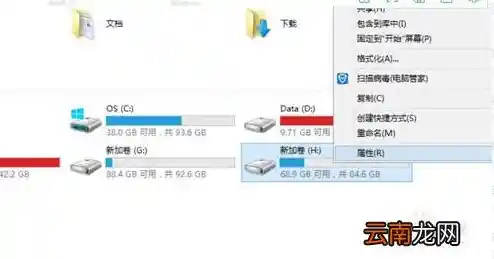
写保护的限制可能是由系统注册表里的一个特殊设置引起的,这听起来有点技术性,但操作起来并不复杂,你只要一步步跟着做就行,同时按下键盘上的“Win + R”键,打开“运行”对话框,输入“regedit”然后回车,这样就打开了注册表编辑器,在注册表编辑器左侧的树状目录里,你需要依次展开找到这个路径:“HKEY_LOCAL_MACHINE\SYSTEM\CurrentControlSet\Control”,找到“Control”之后,在它下面找找看有没有一个叫“StorageDevicePolicies”的项,如果没有,你可以在“Control”上右键点击,选择“新建”->“项”,然后手动把这个名字“StorageDevicePolicies”输进去,选中这个新创建的项,在右边窗口的空白处右键点击,选择“新建”->“DWORD (32-bit) 值”,并将它命名为“WriteProtect”,然后双击这个新创建的“WriteProtect”,确保它的“数值数据”是“0”,如果原来是1,就改成0,做完这一步,最重要的事情是重启你的电脑,重启之后,再插上U盘,看看写保护是不是已经解除了。
还有一个可能性是,你的U盘或SD卡的文件系统格式出了问题,或者感染了某些特别的病毒,这些病毒会通过强制设置写保护来保护自己,防止被删除,这时候,一个彻底的办法是尝试格式化磁盘。但请务必注意:格式化会清空磁盘上的所有数据! 如果你里面有重要文件,一定要先想办法备份(比如找一台没有写保护问题的电脑试试看),格式化的方法很简单,同样是右键点击磁盘盘符,选择“格式化”,在弹出的窗口里,文件系统一般选择“FAT32”或“exFAT”兼容性会比较好(除非你确定只需要在最新版的Windows上使用,那可以选NTFS),然后点击“开始”即可,这个过程会彻底重写磁盘的结构,从而清除掉任何导致写保护的软件层面的设置。
如果以上所有方法都尝试过了,问题依然存在,那么我们就需要怀疑是不是硬件本身出了故障,U盘和SD卡都是有使用寿命的,尤其是那些劣质或使用年限非常久的设备,其内部的存储芯片可能会老化,控制电路也可能出现损坏,当硬件发生故障时,设备可能会自动进入一种“写保护”的锁死状态,这是一种自我保护机制,防止在损坏状态下写入数据导致更严重的问题,如果到了这一步,很遗憾,这个U盘或SD卡很可能已经“寿终正寝”了,如果你的数据极其重要,可以寻求专业的数据恢复机构的帮助,但这通常价格不菲,对于普通用户来说,最现实的选择可能就是更换一个新的存储设备了。
遇到磁盘写保护别慌张,从最简单的物理开关检查开始,一步步尝试系统修复、注册表修改乃至格式化,大部分情况下,这个问题都是可以通过软件方式解决的,希望这些方法能帮助你顺利解除限制,重新享受无忧无虑的数据存储。
